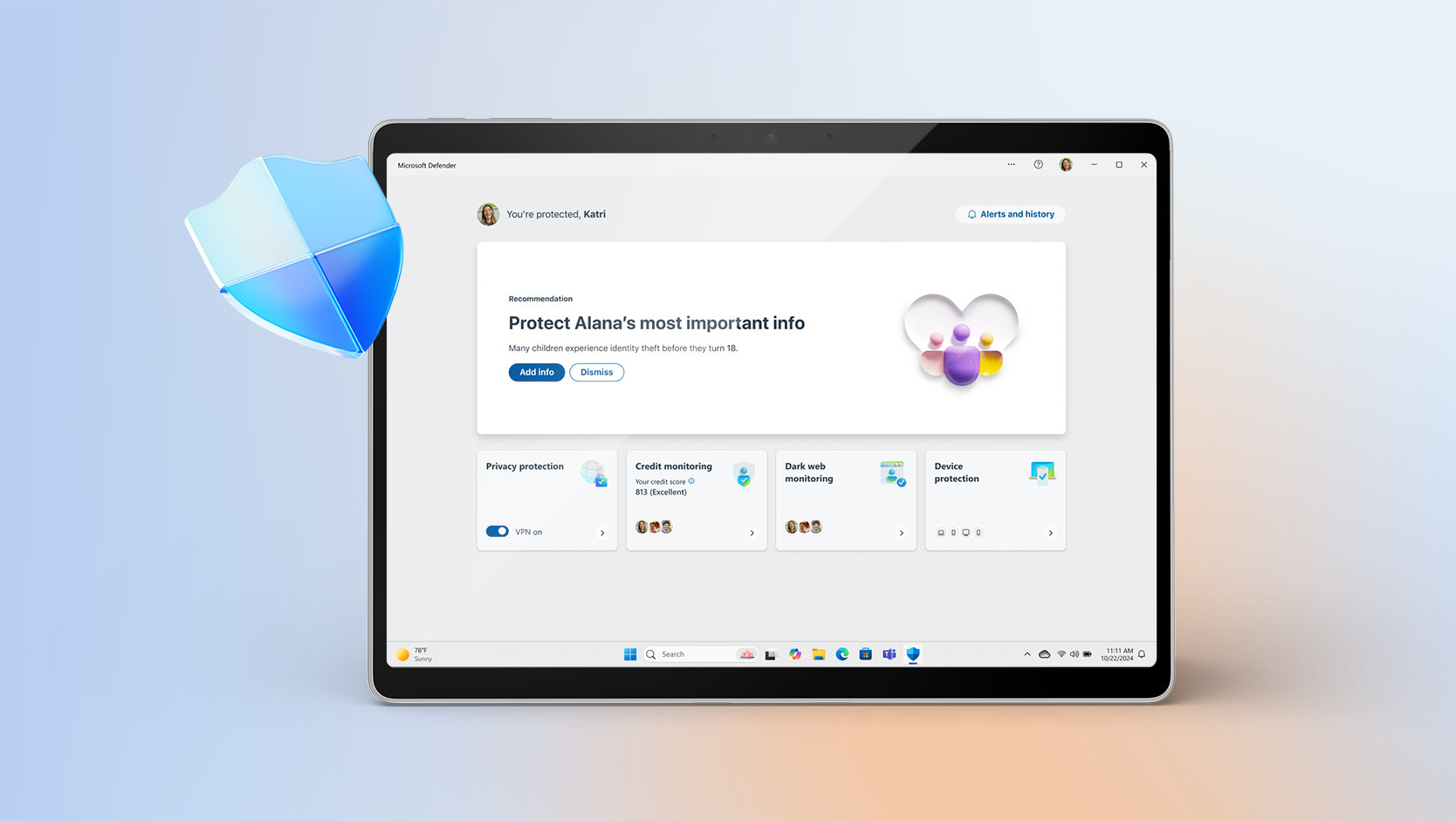Microsoft 365 Family
Microsoft Corporation
PC-arvuti, Maci, iPhone, iPadi ning Androidi telefonide ja tahvelarvutite jaoks
Kuni 6 TB pilvsalvestusruumi (1 TB inimese kohta)
Ühele kuni kuuele inimesele
- Ühele kuni kuuele inimesele
- Iga inimene saab kasutada toodet korraga kuni viies seadmes
- Töötab PC-arvutis, Macis, iPhone’is, iPadis ning Androidi telefonides ja tahvelarvutites
- Kuni 6 TB turvalist pilvsalvestusruumi (1 TB inimese kohta)
- Kontoritöörakendused koos Microsoft Copilotiga
- Designeri tehisintellektipõhine pildilooja ja pilditöötlusrakendus
- Clipchampi tasuliste filtrite ja efektidega videoredaktor
- Microsoft Defenderi täiustatud turve teie isikuandmete ja seadmete jaoks
- OneDrive’i lunavaratõrje teie fotode ja failide tarbeks
- Pidev abistav tugi, kui seda vajate
129,00 €/aasta
Allalaaditavad tooted toimetatakse teieni pärast ostu sooritamist saadaoleva allalaadimislingi kaudu.
Proovige seda üks kuu tasuta
Tellimuse eest võetakse endiselt tasu, välja arvatud juhul, kui see Microsofti kontol tühistatakse. Vaadake Microsoft Store'i müügitingimusi.
Peamised eelised

Kuni kuuele inimesele

Töötamine mitmes seadmes

6 TB pilvsalvestusruumi (1 TB inimese kohta)

Opsüsteemidele Windows, macOS, iOS ja Android
Microsoft 365 ülevaade
Eeliste kokkuvõte

Võimsad kontoritöörakendused koos Microsoft Copilotiga
Microsoft Copilot1 teeb Wordis, Excelis,3 PowerPointis ja OneNote’is võimatu võimalikuks. Saate igas rakenduses teha reaalajas koostööd, töötada võrguühenduseta ning juhinduda kujundamis-, kirjutamis- ja kõnelemissoovitustest.

Kuni 6 TB pilvsalvestusruumi (1 TB inimese kohta)
Iga inimene, kellega tellimust jagate, saab 1 TB (1000 GB) turvalist salvestusruumi oma fotode, failide, videote, meilide ja palju muu talletamiseks. Ning igaüks saab hõlpsalt hallata oma salvestusruumi igal ajal ja igas seadmes.
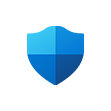
Isikuandmete ja seadmete kaitse kogu perele
Microsoft Defender kaitseb teie pere telefone ja arvuteid. Pidev skannimine4 kontrollib viiruseid, pahavara ja lunavara. Ohtude leidmise korral teavitab Defender teid sellest ja annab seadmete turvamiseks hõlpsalt järgitavaid juhiseid.

Turvaline fotode ja failide salvestusruum
Iga inimene saab turvaliselt salvestada fotosid ja faile oma isiklikku OneDrive’i, kuhu on sisse ehitatud lunavaratuvastuse ja failitaaste funktsioonid.5 Igaüks saab kasutada faile kõigis seadmetes ja hoida kõige olulisemaid dokumente isikliku erahoidla kaustas, mis on kaitstud kaheastmelise identiteedikontrolliga.

Tehisintellektipõhine kujundus ja töötlus
Microsoft Designeri ja genereeriva tehisintellekti abil saate luua, kujundada ja töödelda vajaduspõhiselt kõikjal ja igal ajal.1 Tehke pilkupüüdvaid pilte üksnes sõnu kasutades, valmistage uutmoodi silmapaistvaid kujundusi ja töödelge asjatundlikult fotosid.
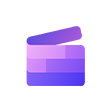
Tasuliste filtrite ja efektidega videoredaktor
Clipchampi võimsate tööriistade, intuitiivsete juhtelementide, mallide6 ja rikkaliku varateegi abil saate hõlpsasti luua ja töödelda imekauneid videoid.

Reklaamivaba turvaline Copilotiga meiliteenus
Igaüks saab Outlookis hõlpsalt hakkama oma meilikontode ja kalendrite haldamisega, kasutades teavet kaitsvaid sisseehitatud turbetööriistu2. Tellimuse omanikud saavad meilimustandite koostamiseks ja pikematest meilivestlustest kokkuvõtete tegemiseks kasutada Copilotit.1,7

Päev läbi saadaval videokõned
Osalege rühmakõnedes ja rääkige Microsoft Teamsis kuni 30 tundi ning kuni 300 inimesega.

Vormide ja küsitluste kiirkooste
Kasutage Formsis küsitluste ja uuringute genereerimiseks ning täiendamiseks Copilotit1. Saate hõlpsalt luua ja viimistleda oma küsimusi, täiustada vastusevariante ning tutvuda tulemuste üksikasjaliku analüüsiga.
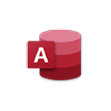
Access (ainult PC-arvutile)
Looge ja hallake hõlpsasti nii suurte kui ka väikeste projektide andmebaase.

Alati ajakohased rakendused
Microsoft 365 Family tellimus annab teie käsutusse uued funktsioonid ja värskendused niipea, kui need on välja antud, nii et saate alati töötada uusima ja parima tarkvaraga.

Microsofti tugiteenused
Toetame teid Microsoft 365 ja Windows 11 tehnilise toega, mis on hõlpsasti saadaval iga kord kui teie või teie pere abi vajab.
Sagedasemad küsimused
-
Office 2024 saate hankida ühekordse ostuna, mis tähendab seda, et teete ühekordse ettemakse ühe arvuti jaoks Office’i rakenduste saamiseks. Ühekordsed ostud on saadaval nii PC-arvutite kui ka Macide jaoks. Kuid ühekordsete ostude korral puudub versiooni täiendamise võimalus, mis tähendab seda, et kui soovite üle minna järgmisele uuele põhiväljaandele, peate selle ostma täishinnaga.
Microsoft 365 Personal ja Microsoft 365 Family on tellimused, mis sisaldavad võimsaid tehisintellektipõhiste funktsioonidega kontoritöörakendusi ja loovustööriistu. Lisaks populaarsete Microsoft 365 rakenduste (nt Word, PowerPoint, Excel ja Outlook) tasulistele töölauaversioonidele saate ka rohkesti pilvsalvestusruumi ja pilvepõhised funktsioonid, mis võimaldavad failides reaalajas koostööd teha. Tellimuse korral on teie jaoks lisatasuta alati saadaval uusimad funktsioonid, parandused ja turbevärskendused ning pidev tehnilise toe teenus. Tellimuse eest saate tasuda kuu- või aastapõhiselt ning rakendusi saate kasutada mitmes PC-arvutis, Macis, tahvelarvutis ja telefonis. Lisaks võimaldab Microsoft 365 Family leping teil tellimust jagada veel kuni viie inimesega. Igaüks saab oma rakendused ja salvestusruumi. (Tehisintellektipõhiseid funktsioone saab kasutada ainult tellimuse omanik, neid ei saa jagada teistega; kehtivad tehisintellekti kasutuspiirangud; tellimuse aktiveerimise ja tehisintellektipõhiste funktsioonide kasutamise korral võivad kehtida vanuse alampiirid. Lugege lisateavet.)
-
Microsoft 365 ühildub PC-, Maci, Androidi ja iOS-i arvutitega. Vaadake süsteeminõudeid, et saada teavet oma seadmetega ühilduvate versioonide ja muude funktsiooninõuete kohta.
-
Ei. Microsoft 365 rakendused on iga platvormi ja iga operatsioonisüsteemi jaoks kohandatud. Mac-arvutitele saadaolevad rakendused ja erifunktsioonid võivad PC-arvutite kasutajatele pakutavatest erineda. Microsoft 365 võimaldab teil olla paindlik. Teie konto võimaldab kasutada tellimust nii Macis kui ka PC-arvutis, seega saate soovi või vajaduse korral seadmeid vabalt vahetada.
-
Jah. Teie loodud dokumendid kuuluvad teile. Soovi korral saate neid talletada veebis OneDrive’is või kohalikult PC-arvutis või Macis.
-
Interneti-ühendust on vaja kõigi Microsoft 365 tellimuste lepingute kõigi uusimate rakenduste ja teenuste väljaannete installimiseks ja aktiveerimiseks. Kui olete juba tellija, ei pea te uut tellimust uuesti installima ega ostma.
Microsoft 365 lepingutes on internetiühendust vaja ka tellimusekonto haldamiseks, näiteks kui soovite installida Office’i rakendusi teistesse arvutitesse või muuta arveldustingimusi. Interneti-ühendust on vaja ka OneDrive’is talletatavate dokumentide kasutamiseks, välja arvatud juhul, kui installite OneDrive’i töölauarakenduse.
Internetiühenduse peaksite regulaarselt looma ka selleks, et Microsoft 365 versiooni ajakohasena hoida ja saada automaatseid värskendusi. Kui internetiühendus puudub 31 päeva, hakkavad rakendused töötama vähendatud funktsionaalsusega režiimis, mis võimaldab dokumente vaadata ja printida, kuid ei võimalda nende redigeerimist ega uute dokumentide loomist. Rakenduste taasaktiveerimiseks looge uuesti Interneti-ühendus.
Wordi, Excelit, PowerPointi ja muid Office’i rakendusi saab kasutada ka Interneti-ühenduseta, sest need rakendused on installitud teie arvutisse. -
Microsofti konto hõlmab meiliaadressi ja parooli, millega saab sisse logida näiteks OneDrive’i, Xbox LIVE’i ja Outlook.com-i. Kui kasutate mõnd nimetatud teenust, on teil Microsofti konto juba olemas, saate ka luua uue konto. Lugege lisateavet Microsofti konto kohta.
Prooviversiooni kasutajaks registreerumisel või Microsoft 365 ostmisel palutakse teil sisse logida Microsofti kontoga. Selle kontoga sisselogimine on vajalik Microsoft 365 tellimuse installimiseks ja haldamiseks ning tellimusega kaasnevate eeliste (nt OneDrive’i salvestusruumi) kasutamiseks. -
Microsoft 365 Family lepingut saate jagada veel 5 pereliikmega ehk kokku saab olla 6 kasutajat. Microsoft 365 Personali saab kasutada üks inimene.
-
Aktiivset Microsoft 365 Family tellimust saab jagada kuni viie pereliikmega. Iga pereliige, kellega tellimust jagate, saab installida Microsoft 365 kõigisse oma seadmetesse ja sisse logida korraga viies seadmes.
Kui soovite tellimusele kellegi lisada, avage oma Microsofti konto ja järgige kasutaja lisamiseks ekraanil kuvatavaid juhiseid. Igale inimesele, kelle lisate, saadetakse meilisõnum vajalike juhistega. Pärast nõustumist ja juhiste täitmist saab ta vaadata oma teavet (sh kasutatavaid installe) lehel „Minu konto“. Saate tellimuse jagamise lõpetada või kellegi seadme tellimusest eemaldada oma Microsofti kontol. -
-
Microsoft Defender on seadmeülene turberakendus, mille abil üksikisikud ja pered saavad kaitsta oma andmeid ja seadmeid ning olla võrgus turvalisem ründevarakaitse, reaalajas turbeteatiste ja turbenõuannete abil.
-
Microsoft Defender pakub väärtuslikku seadmekaitset ka iOSile, Androidile, Windowsile ja Macile, mis sisaldab ründevarakaitset, veebikaitset, reaalajas turbeteatiseid ja turbenõuandeid (Defender ei asenda olemasolevat ründevarakaitset iOSi ja Windowsi seadmetes).
Windowsi turve (varem tuntud kui Windows Defenderi turbekeskus) on Windowsi arvutite sisseehitatud turbelahendus, mis kaitseb teie seadet ja andmeid. Windowsi turve on eelinstallitud ja automaatselt lubatud. Windowsi turve sisaldab Microsoft Defenderi viirusetõrjetarkvara, mis kaitseb teie Windowsi seadet ja andmeid viiruste, lunavara, troojahobude ja muu ründevara eest, välja arvatud juhul, kui mitte-Microsofti viirusetõrjetarkvara on aktiivne.
-
See on tasuta brauserisisene videotöötlusplatvorm, mille eesmärk on võimaldada kõigil luua videoid.
-
Microsoft 365 Family lepingutes sisalduvaid tehisintellektipõhiseid funktsioone saab kasutada ainult tellimuse omanik, neid ei saa jagada teistega.
-
Kui soovite Copilotit kasutada Wordis, Excelis, PowerPointis, OneNote’is ja Outlookis, peab teil kindlasti olema installitud Microsoft 365 uusim versioon. Kui olete sisse logitud, teil on installitud uusimad värskendused, ent Copilotit ikkagi ei kuvata, taaskäivitage Microsoft 365 rakendused. Lugege lisateavet selle kohta, miks ma oma rakendustes Copilotit ei näe.
-
Microsoft 365 toetab araabia, hiina (lihtsustatud), hiina (traditsiooniline), tšehhi, taani, hollandi, inglise, soome, prantsuse, saksa, heebrea, ungari, itaalia, jaapani, korea, norra, poola, portugali, vene, hispaania, rootsi, tai ja türgi keelt. Mõned kujundajafunktsioonid, näiteks tekstisisesed redigeerimisvõimalused, on saadaval ainult inglise keeles. Kavatseme peagi lisada veel keeli. Lisateavet Copiloti toetatud keelte kohta leiate ka siit: Microsoft 365 Copiloti toetatud keeled – Microsofti tugiteenused.
-
Et asuda juba täna Copilotit kasutama, külastage meie Copiloti spikri & õppesaiti.
-
Microsoft Designer on tehisintellektipõhine graafilise disaini ja pilditöötlusrakendus. Looge oma sõnade abil pilkupüüdvaid pilte, koostage kvaliteetseid ja silmapaistvaid kujundusi ning töödelge fotosid nagu ekspert. Designer on integreeritud teie Microsofti lemmikrakendustesse, nagu Word ja PowerPoint, et aidata teil sisu luua just siis, kui teil seda vaja on.
-
Lisaks Microsoft Designeri veebi- ja mobiilirakendusele on Designeri teatud funktsioonid integreeritud mõnda teie Microsofti lemmikrakendusse, nt Wordi ja PowerPointi, et innustada teid loometööle just seal, kus vaja, ning just siis, kui vaja. Windowsi kasutajatele on Designer integreerituna saadaval ka rakenduses Microsofti fotod.
-
Kasutuspiirangud kehtivad tehisintellektipõhiste funktsioonide, sh Copiloti ja Designeri kohta. Teie Microsoft 365 Personali või Family tellimus annab teie käsutusse tehisintellektikrediidi, et saaksite Copilotit kasutada Microsoft 365 rakendustes ja mitmesugustes teenustes. Lugege lisateavet krediidi kohta.
-
Ettevõtete jaoks on välja töötatud Microsoft 365 Business Basic, Business Standard ja Business Premium, mis hõlmavad professionaalset meiliteenust koos kohandatud domeeniga, haldusmeetmeid pääsu- ja seadmehalduseks ning täiendavate kasutajate lisamise võimalust ettevõtte kasvu korral. Nendesse pakettidesse kuuluvad täiustatud turbefunktsioonid, nt Exchange Online’i kaitseteenus andmepüügi ja ründevara eest turvamiseks. Business Premium sisaldab lisaks ka Microsoft Defender for Businessit, mis hõlmab lunavaratõrjet ja täiustatud ohuhaldust. Samuti saate kasutada selliseid professionaalseid koostöövahendeid nagu Microsoft Teamsi koosolekusalvestiste, transkriptsiooni ja töörühmaruumide funktsioonid ning ärirakendusi, nagu Microsoft Bookings, mis hõlbustavad koosolekute ja kohtumiste kavandamist. Lisaks on saadaval tööviljakust ja loovust suurendava Microsoft 365 Copiloti, töötegemiseks ette nähtud tehisintellektipõhise abilise lisandmoodul. Tutvuge lepingutega, et leida oma ettevõttele sobiv pakett.
- Rakenduse saadavus on seadmeti/keeleti erinev. Funktsioonide valik oleneb platvormist. Tehisintellektifunktsioonide kasutamisele võivad kehtida vanuse alampiirid. Üksikasjad.
- Funktsioonide ja rakenduste saadavus võib regiooniti erineda.
- [1] Tehisintellektipõhiseid funktsioone saab kasutada ainult tellimuse omanik, neid ei saa jagada teistega; kehtivad tehisintellekti kasutuspiirangud; tellimuse aktiveerimise ja tehisintellektipõhiste funktsioonide kasutamise korral võivad kehtida vanuse alampiirid. Lugege lisateavet.
- [2] Turbefunktsioonid on saadaval klientidele, kellel on meiliaadressid @outlook.com, @hotmail.com, @live.com või @msn.com.
- [3] Copilotit saab Excelis kasutada üksnes tellimuse omanik ja selleks on vaja sisse lülitada automaatsalvestus, mis tähendab seda, et fail tuleb salvestada OneDrive’i; salvestamata failidega see ei toimi.
- [4] Saadaval Windowsi, Maci, iOS-i ja Androidi seadmetes. Ei asenda olemasolevat ründevarakaitset iOSi ja Windowsi seadmetes.
- [5] OneDrive’i faile saab taastada kuni 30 päeva pärast pahatahtlikke ründeid, failide rikkumist või juhuslikku kustutamist ja redigeerimist.
- [6] Clipchampi mallid on saadaval ainult inglise keeles.
- [7] Outlooki Copiloti funktsioonid rakenduvad sellistele tellimuse omaniku kontodele, mille meiliaadressi lõpus on @outlook.com, @hotmail.com, @live.com või @msn.com, ja need on saadaval Outlook.com-i meiliteenuses, Windowsi sisse ehitatud Outlookis, Maci Outlookis ning iOSi ja Androidi rakendustes.
-
PC-arvuti
Arvuti ja protsessor
1,6 GHz või kiirem, 2-tuumaline
Operatsioonisüsteem
Windows 11, Windows 10
Parima kogemuse saamiseks kasutage ülaltoodud operatsioonisüsteemide uusimaid versioone.
Mälu
4 GB RAM
2 GB RAM (32-bitine)Kõvaketas
4 GB vaba kettaruumi
Ekraan
Ekraani eraldusvõime 1280 × 768
Graafika
Graafika riistvaraline kiirendus nõuab Windows 10 jaoks versiooni DirectX 9 või uuemat versiooni koos WDDM 2.0 või uuema versiooniga (või WDDM 1.3 või uuem versioon Windows 10 Fall Creators Update’i jaoks)
.NET-i versioon
Mõne funktsiooni jaoks tuleb installida ka .NET 3.5, 4.6 või uuem versioon
-
Mac
Arvuti ja protsessor
Inteli protsessor
Operatsioonisüsteem
3 macOS-i uusimat versiooni
Parima kogemuse saamiseks kasutage ülaltoodud operatsioonisüsteemide uusimaid versioone.
Mälu
4 GB RAM
Kõvaketas
10 GB vaba kettaruumi. (vorming HFS + ehk Mac OS Extended või APFS)
Ekraan
Ekraani eraldusvõime 1280 × 800
Graafika
Nõuded graafika kohta puuduvad
-
Android
Arvuti ja protsessor
ARM-põhine või Inteli x86-protsessor
Operatsioonisüsteem
Viimased 4 Androidi põhiversiooni
Parima kogemuse saamiseks kasutage ülaltoodud operatsioonisüsteemide uusimaid versioone.
Mälu
1 GB
-
iOS
Arvuti ja protsessor
Pole saadaval
Operatsioonisüsteem
Kaks iOS-i uusimat versiooni
Parima kogemuse saamiseks kasutage ülaltoodud operatsioonisüsteemide uusimaid versioone.
Brauser
Microsoft Edge‘i, Internet Exploreri, Safari, Chrome’i või Firefoxi praegune versioon. Vaadake lisateavet brauseri nõuete kohta.
Muu
Interneti-funktsioonide kasutamiseks on vaja Interneti-ühendust. Kehtida võivad tasud.
Mitmikpuutefunktsioonide kasutamiseks on vaja puutetehnoloogiatoega seadet. Kõik funktsioonid on aga alati saadaval ka klaviatuuri, hiire või mõne muu tava- või erivajadustega kasutajatele mõeldud sisestusseadme kaudu.
Toote funktsioonid ja graafika võivad erineda olenevalt teie süsteemi konfiguratsioonist. Mõne funktsiooni puhul võib olla vaja täiendavat või täiustatud riistvara või serveriühendust.
Korduma kippuvad küsimused
-
Office 2024 saate hankida ühekordse ostuna, mis tähendab seda, et teete ühekordse ettemakse ühe arvuti jaoks Office’i rakenduste saamiseks. Ühekordsed ostud on saadaval nii PC-arvutite kui ka Macide jaoks. Kuid ühekordsete ostude korral puudub versiooni täiendamise võimalus, mis tähendab seda, et kui soovite üle minna järgmisele uuele põhiväljaandele, peate selle ostma täishinnaga.
Microsoft 365 Personal ja Microsoft 365 Family on tellimused, mis sisaldavad võimsaid tehisintellektipõhiste funktsioonidega kontoritöörakendusi ja loovustööriistu. Lisaks populaarsete Microsoft 365 rakenduste (nt Word, PowerPoint, Excel ja Outlook) tasulistele töölauaversioonidele saate ka rohkesti pilvsalvestusruumi ja pilvepõhised funktsioonid, mis võimaldavad failides reaalajas koostööd teha. Tellimuse korral on teie jaoks lisatasuta alati saadaval uusimad funktsioonid, parandused ja turbevärskendused ning pidev tehnilise toe teenus. Tellimuse eest saate tasuda kuu- või aastapõhiselt ning rakendusi saate kasutada mitmes PC-arvutis, Macis, tahvelarvutis ja telefonis. Lisaks võimaldab Microsoft 365 Family leping teil tellimust jagada veel kuni viie inimesega. Igaüks saab oma rakendused ja salvestusruumi. (Tehisintellektipõhiseid funktsioone saab kasutada ainult tellimuse omanik, neid ei saa jagada teistega; kehtivad tehisintellekti kasutuspiirangud; tellimuse aktiveerimise ja tehisintellektipõhiste funktsioonide kasutamise korral võivad kehtida vanuse alampiirid. Lugege lisateavet.)
-
Microsoft 365 ühildub PC-, Maci, Androidi ja iOS-i arvutitega. Vaadake süsteeminõudeid, et saada teavet oma seadmetega ühilduvate versioonide ja muude funktsiooninõuete kohta.
-
Ei. Microsoft 365 rakendused on iga platvormi ja iga operatsioonisüsteemi jaoks kohandatud. Mac-arvutitele saadaolevad rakendused ja erifunktsioonid võivad PC-arvutite kasutajatele pakutavatest erineda. Microsoft 365 võimaldab teil olla paindlik. Teie konto võimaldab kasutada tellimust nii Macis kui ka PC-arvutis, seega saate soovi või vajaduse korral seadmeid vabalt vahetada.
-
Jah. Teie loodud dokumendid kuuluvad teile. Soovi korral saate neid talletada veebis OneDrive’is või kohalikult PC-arvutis või Macis.
-
Interneti-ühendust on vaja kõigi Microsoft 365 tellimuste lepingute kõigi uusimate rakenduste ja teenuste väljaannete installimiseks ja aktiveerimiseks. Kui olete juba tellija, ei pea te uut tellimust uuesti installima ega ostma.
Microsoft 365 lepingutes on internetiühendust vaja ka tellimusekonto haldamiseks, näiteks kui soovite installida Office’i rakendusi teistesse arvutitesse või muuta arveldustingimusi. Interneti-ühendust on vaja ka OneDrive’is talletatavate dokumentide kasutamiseks, välja arvatud juhul, kui installite OneDrive’i töölauarakenduse.
Internetiühenduse peaksite regulaarselt looma ka selleks, et Microsoft 365 versiooni ajakohasena hoida ja saada automaatseid värskendusi. Kui internetiühendus puudub 31 päeva, hakkavad rakendused töötama vähendatud funktsionaalsusega režiimis, mis võimaldab dokumente vaadata ja printida, kuid ei võimalda nende redigeerimist ega uute dokumentide loomist. Rakenduste taasaktiveerimiseks looge uuesti Interneti-ühendus.
Wordi, Excelit, PowerPointi ja muid Office’i rakendusi saab kasutada ka Interneti-ühenduseta, sest need rakendused on installitud teie arvutisse. -
Microsofti konto hõlmab meiliaadressi ja parooli, millega saab sisse logida näiteks OneDrive’i, Xbox LIVE’i ja Outlook.com-i. Kui kasutate mõnd nimetatud teenust, on teil Microsofti konto juba olemas, saate ka luua uue konto. Lugege lisateavet Microsofti konto kohta.
Prooviversiooni kasutajaks registreerumisel või Microsoft 365 ostmisel palutakse teil sisse logida Microsofti kontoga. Selle kontoga sisselogimine on vajalik Microsoft 365 tellimuse installimiseks ja haldamiseks ning tellimusega kaasnevate eeliste (nt OneDrive’i salvestusruumi) kasutamiseks. -
Microsoft 365 Family lepingut saate jagada veel 5 pereliikmega ehk kokku saab olla 6 kasutajat. Microsoft 365 Personali saab kasutada üks inimene.
-
Aktiivset Microsoft 365 Family tellimust saab jagada kuni viie pereliikmega. Iga pereliige, kellega tellimust jagate, saab installida Microsoft 365 kõigisse oma seadmetesse ja sisse logida korraga viies seadmes.
Kui soovite tellimusele kellegi lisada, avage oma Microsofti konto ja järgige kasutaja lisamiseks ekraanil kuvatavaid juhiseid. Igale inimesele, kelle lisate, saadetakse meilisõnum vajalike juhistega. Pärast nõustumist ja juhiste täitmist saab ta vaadata oma teavet (sh kasutatavaid installe) lehel „Minu konto“. Saate tellimuse jagamise lõpetada või kellegi seadme tellimusest eemaldada oma Microsofti kontol. -
-
Microsoft Defender on seadmeülene turberakendus, mille abil üksikisikud ja pered saavad kaitsta oma andmeid ja seadmeid ning olla võrgus turvalisem ründevarakaitse, reaalajas turbeteatiste ja turbenõuannete abil.
-
Microsoft Defender pakub väärtuslikku seadmekaitset ka iOSile, Androidile, Windowsile ja Macile, mis sisaldab ründevarakaitset, veebikaitset, reaalajas turbeteatiseid ja turbenõuandeid (Defender ei asenda olemasolevat ründevarakaitset iOSi ja Windowsi seadmetes).
Windowsi turve (varem tuntud kui Windows Defenderi turbekeskus) on Windowsi arvutite sisseehitatud turbelahendus, mis kaitseb teie seadet ja andmeid. Windowsi turve on eelinstallitud ja automaatselt lubatud. Windowsi turve sisaldab Microsoft Defenderi viirusetõrjetarkvara, mis kaitseb teie Windowsi seadet ja andmeid viiruste, lunavara, troojahobude ja muu ründevara eest, välja arvatud juhul, kui mitte-Microsofti viirusetõrjetarkvara on aktiivne.
-
See on tasuta brauserisisene videotöötlusplatvorm, mille eesmärk on võimaldada kõigil luua videoid.
-
Microsoft 365 Family lepingutes sisalduvaid tehisintellektipõhiseid funktsioone saab kasutada ainult tellimuse omanik, neid ei saa jagada teistega.
-
Kui soovite Copilotit kasutada Wordis, Excelis, PowerPointis, OneNote’is ja Outlookis, peab teil kindlasti olema installitud Microsoft 365 uusim versioon. Kui olete sisse logitud, teil on installitud uusimad värskendused, ent Copilotit ikkagi ei kuvata, taaskäivitage Microsoft 365 rakendused. Lugege lisateavet selle kohta, miks ma oma rakendustes Copilotit ei näe.
-
Microsoft 365 toetab araabia, hiina (lihtsustatud), hiina (traditsiooniline), tšehhi, taani, hollandi, inglise, soome, prantsuse, saksa, heebrea, ungari, itaalia, jaapani, korea, norra, poola, portugali, vene, hispaania, rootsi, tai ja türgi keelt. Mõned kujundajafunktsioonid, näiteks tekstisisesed redigeerimisvõimalused, on saadaval ainult inglise keeles. Kavatseme peagi lisada veel keeli. Lisateavet Copiloti toetatud keelte kohta leiate ka siit: Microsoft 365 Copiloti toetatud keeled – Microsofti tugiteenused.
-
Et asuda juba täna Copilotit kasutama, külastage meie Copiloti spikri & õppesaiti.
-
Microsoft Designer on tehisintellektipõhine graafilise disaini ja pilditöötlusrakendus. Looge oma sõnade abil pilkupüüdvaid pilte, koostage kvaliteetseid ja silmapaistvaid kujundusi ning töödelge fotosid nagu ekspert. Designer on integreeritud teie Microsofti lemmikrakendustesse, nagu Word ja PowerPoint, et aidata teil sisu luua just siis, kui teil seda vaja on.
-
Lisaks Microsoft Designeri veebi- ja mobiilirakendusele on Designeri teatud funktsioonid integreeritud mõnda teie Microsofti lemmikrakendusse, nt Wordi ja PowerPointi, et innustada teid loometööle just seal, kus vaja, ning just siis, kui vaja. Windowsi kasutajatele on Designer integreerituna saadaval ka rakenduses Microsofti fotod.
-
Kasutuspiirangud kehtivad tehisintellektipõhiste funktsioonide, sh Copiloti ja Designeri kohta. Teie Microsoft 365 Personali või Family tellimus annab teie käsutusse tehisintellektikrediidi, et saaksite Copilotit kasutada Microsoft 365 rakendustes ja mitmesugustes teenustes. Lugege lisateavet krediidi kohta.
-
Ettevõtete jaoks on välja töötatud Microsoft 365 Business Basic, Business Standard ja Business Premium, mis hõlmavad professionaalset meiliteenust koos kohandatud domeeniga, haldusmeetmeid pääsu- ja seadmehalduseks ning täiendavate kasutajate lisamise võimalust ettevõtte kasvu korral. Nendesse pakettidesse kuuluvad täiustatud turbefunktsioonid, nt Exchange Online’i kaitseteenus andmepüügi ja ründevara eest turvamiseks. Business Premium sisaldab lisaks ka Microsoft Defender for Businessit, mis hõlmab lunavaratõrjet ja täiustatud ohuhaldust. Samuti saate kasutada selliseid professionaalseid koostöövahendeid nagu Microsoft Teamsi koosolekusalvestiste, transkriptsiooni ja töörühmaruumide funktsioonid ning ärirakendusi, nagu Microsoft Bookings, mis hõlbustavad koosolekute ja kohtumiste kavandamist. Lisaks on saadaval tööviljakust ja loovust suurendava Microsoft 365 Copiloti, töötegemiseks ette nähtud tehisintellektipõhise abilise lisandmoodul. Tutvuge lepingutega, et leida oma ettevõttele sobiv pakett.
-
Microsoft 365 lepingud on saadaval enamikus riikides/regioonides. Riikides/regioonides, kus Microsoft 365 lepingud pole saadaval, saate siiski osta Office 2024 komplekti, mis sisaldab ühekordse ostuna soetatavate Office’i rakenduste klassikalisi versioone, kuid ei sisalda täiendavaid turbe- ega salvestusruumifunktsioone. Teenusekomplekti Microsoft 365 ostes on oluline märkida riik/regioon, kuhu teile saadetakse tellimuse eest arve ja kus te kavatsete tarkvara kasutada. Mõne muu riigi/regiooni valimisega võivad kaasneda probleemid tellimuse häälestamisel ja pikendamisel.
-
Jah. Microsoft pakub hõlpsaid ja soodsaid lahendusi mitut keelt kasutavate inimeste, perede ja väikeettevõtete jaoks. Iga kord, kui installite Office’i täiendavasse PC- või Maci arvutisse, saate valida, mis keeles soovite rakendused installida.
-
Vajaduse korral saate oma arveldusandmeid hallata, Microsoft 365 või Office’i rakendused täiendavatesse PC- või Mac-arvutitesse installida või need sealt eemaldada ning muudesse seadmetesse installitud Office’i rakenduste installe hallata lehel Installimine & Konto haldamine.
-
Kui ostsite korduva arveldusega tellimuse, jõustub teie tellimus kohe pärast ostmist.
Korduva arveldusega tellimusi saab osta Microsoft Store'ist, iTunes® Store'ist, Mac App Store'ist ja mõne muu edasimüüja käest. Kui ostsite ettemaksuga tellimuse, jõustub teie tellimus siis, kui te aktiveerite enda tellimuse veebisaidil Setup.office.com. Ettemaksuga tellimusi võib osta jae- või edasimüüjalt või Microsofti tugiteenuste töötajalt. -
OneDrive on veebipõhise salvestusruumi teenus dokumentide, märkmete, fotode, muusika, videote ja muud tüüpi failide talletamiseks. OneDrive'iga pääsete failidele juurde peaaegu igast seadmest ja saate neid teistega jagada. Registreeruge OneDrive'i kasutajaks. Täiendava salvestusruumi maht oleneb teie tellimusest:
Aktiivse Microsoft 365 Personali tellimusega kliendid saavad lisaks tasuta 5 GB salvestusruumile veel 1 TB OneDrive’i salvestusruumi tellimuse kohta.
Aktiivse Microsoft 365 Family tellimusega kliendid saavad ühe kasutaja kohta täiendavalt 1 TB OneDrive’i salvestusruumi kuni kuuele kasutajale ja 5 GB salvestusruumi ühele kasutajale. Igal täiendaval kasutajal peab olema Microsofti konto ja nad tuleb lisada Microsofti konto veebisaidil.
Täiendav salvestusruum lisatakse sellele Microsofti kontoga seotud OneDrive’i kontole, mille kaudu Microsoft 365 tellimus on loodud. Tellimuse Microsoft 365 Family korral on salvestusruum seotud nende leibkonnaliikmete Microsofti kontodega, kes on lisatud tellimuse kasutajateks. -
OneDrive’is talletatavate dokumentide kasutamiseks logige Microsoft 365 keskkonda sisse selle Microsofti kontoga, mida kasutasite Microsoft 365 häälestamiseks. Kui olete enda Microsoft 365 tellimust teiste pereliikmetega jaganud, peaksid nad oma Microsofti kontoga sisse logima. Lisateave Microsoft 365 sisselogimise kohta. OneDrive'i saate sisse logida ka otse aadressil OneDrive.com.
-
Jah. Kui kasutate opsüsteemi Windows 8.1 või Windows 10, on OneDrive seadmesse eelinstallitud. Kui soovite oma dokumentidele juurde pääseda ilma internetiühenduseta, avage oma arvutis File Explorer ja minge OneDrive’i kausta. Kui loote uuesti Interneti-ühenduse, värskendab OneDrive veebiversioone vastavalt nendele muudatustele, mille te ühenduseta režiimis tegite.
Lisateavet leiate tugiteenuselehtedelt OneDrive Windows 8.1 jaoks ja OneDrive Windows 10 jaoks.
OneDrive’i saate alla laadida ja installida ka Windows 7 ja Windows Vistat kasutavasse arvutisse või enda Maci. OneDrive’i rakendus loob kausta, mille sisu sünkroonitakse automaatselt OneDrive’i ja teie arvuti vahel, et saaksite oma dokumentidega töötada ka ühenduseta režiimis. -
Teie Microsofti kontol saab olla ainult üks aktiivne Microsoft 365 tarbijatellimus. Saate oma Microsoft 365 Family tellimuselt üle minna Microsoft 365 Personali tellimusele või oodata Microsoft 365 Personali tellimuse ostmisega seni, kuni teie praegune tellimus aegub.
-
Abi ja õpetussisu leiate Microsofti tugiteenuste lehelt. Tasuta videokoolituste vaatamiseks külastage Microsoft 365 koolitussaiti.
-
Korduv arveldamine on hõlpsaim viis pideva teenuse tagamiseks. Iga kuu või iga aasta korduva arvelduse saate häälestada Microsofti konto saidil.
Kui teil on kuutellimus, saate raha säästa, minnes Microsofti konto saidil üle aastatellimusele. -
Aegumiskuupäeva lähenedes saate nii Office’i rakendustes kui ka meilitsi teateid, mis teavitavad teid aegumiskuupäeva peatsest kättejõudmisest. Kui lasete Office’i tellimusel aeguda, lülituvad Office’i rakendused vähendatud funktsionaalsusega kirjutuskaitstud režiimi, mis võimaldab dokumente küll vaadata ja printida, kuid mitte redigeerida ega luua uusi dokumente.
Kirjutuskaitstud režiimis saate oma failid kuni kolme kuu jooksul alla laadida, kui logite sisse otse OneDrive’i selle Microsofti kontoga, mida kasutasite Microsoft 365 häälestamiseks. Kuid tellimusega pakutavat täiendavat salvestusruumi ei saa enam kasutada, seega tuleb failid salvestada mujale või osta rohkem OneDrive’i salvestusruumi, kui teie OneDrive’i failide kogumaht ületab tasuta salvestusruumi piirmäära 5 GB.
Märkus: kui peate Office'i dokumente looma või redigeerima, saate Wordi, Exceli, PowerPoint ja OneNote'i veebiversioone tasuta kasutada aadressil Office.com. Kui kasutate Windows 10 seadet, on võimalik, et teil on juba installitud tasuta Office'i mobiilirakendused. Lisateabe saamiseks vaadake jaotist Office'i mobiilirakendused Windows 10 jaoks: Alustamine. -
Nad saavad oma failid endiselt alla laadida, logides oma Microsofti kontoga OneDrive’i otse sisse. Kui tema OneDrive’i konto kogumaht ületab tasuta salvestusruumi piirmäära 5 GB, tuleb failid mujale salvestada või OneDrive’i salvestusruumi juurde osta.
-
Kui teil on aastapõhine tellimus, teavitatakse teid enne tellimuse üheaastase jätkumise tasu võtmist. Kui teil on kuupõhine tellimus, siis teateid ei saadeta ja makse võetakse teie arvelt kord kuus. Saate igal ajal oma makseviisi muuta või tellimust tühistada, et peatada tulevased tasud, külastades saitiminu Microsofti konto ja logides sisse Microsofti kontoga, mida kasutasite Microsoft 365 ostmiseks.
-
Tellimuse kasutamise jätkamiseks on teil mitu võimalust. Igal juhul peaksite kontrollima, et kasutate sama Microsofti kontot, millega te tellimuse häälestasite.
Kui teil on korduva arveldusega tellimus, jätkub selle kehtivus seni, kuni see tühistatakse. Arveldussätted kuvatakse Microsofti konto saidil pärast seda, kui olete sisse loginud Microsoft 365 ostmiseks kasutatud Microsofti kontoga.
Kui korduv arveldamine pole lubatud, külastage Microsoft 365 uuenduslehte Microsoft 365 korduva arvelduse tellimuse ostmiseks. Lisaaeg lisatakse automaatselt teie olemasoleva tellimuse järelejäänud ajale. -
Jah. Kui maksate enne aegumist sama Microsoft 365 lepingu eest, mida juba kasutate, lisatakse täiendav aeg olemasolevale tellimusele. Näiteks kui teie praegune Microsoft 365 Family tellimus kehtib veel kaks kuud ja maksate tellimuse järgmise ühe aasta (12 kuu) pikkuse perioodi eest, kehtib tellimus kokku 14 kuud.
-
Kui ostsite korduva arveldusega tellimuse Microsoftilt Microsoft Store'i või microsoft365.com kaudu, on teil tühistamiseks kaks võimalust:
Veebis tühistamiseks avage Microsofti konto sait, logige sisse sama Microsofti kontoga, mida kasutasite oma tellimuse ostmiseks ja lülitage seejärel korduv arveldamine välja. Sellisel juhul aegub tellimus automaatselt pärast tellimusperioodi lõppu.
Kohe tühistamiseks pöörduge Microsofti toe poole ja paluge tellimus kohe tühistada.
Kui ostsite korduva arveldusega tellimuse mõnelt muult edasimüüjalt, on võimalik, et peate tellimuse tühistama selle edasimüüja kaudu. Selle kontrollimiseks avage Microsofti konto sait.